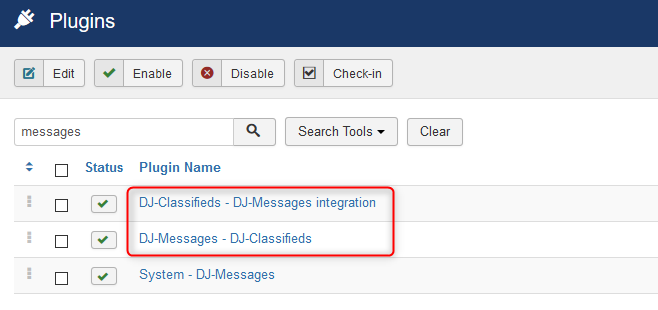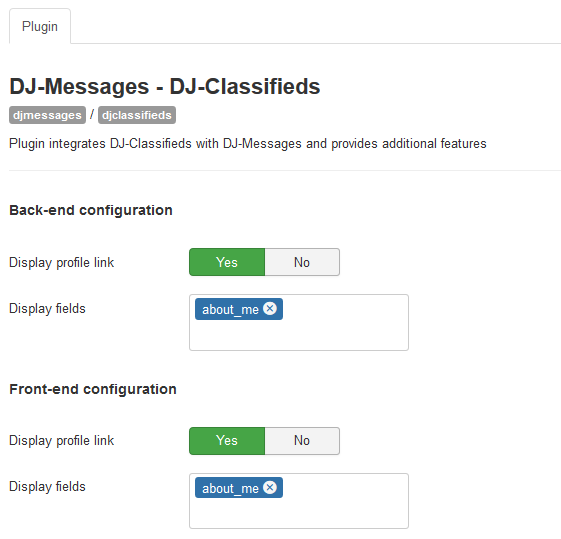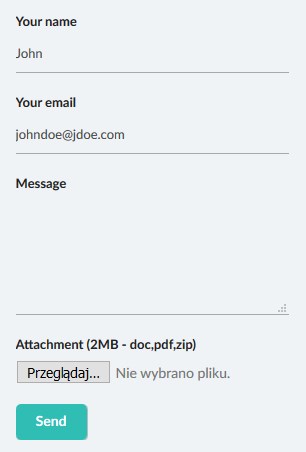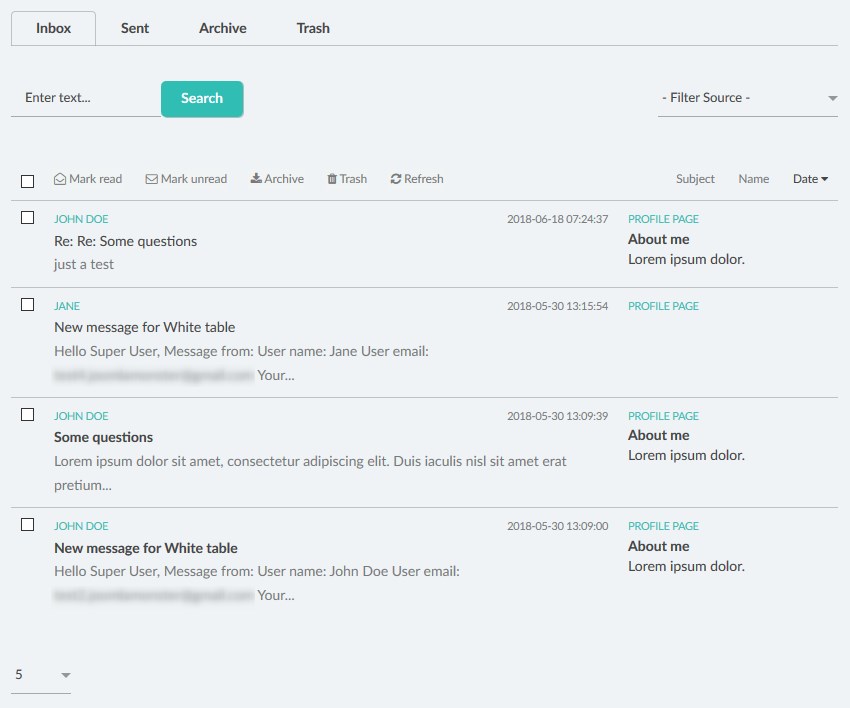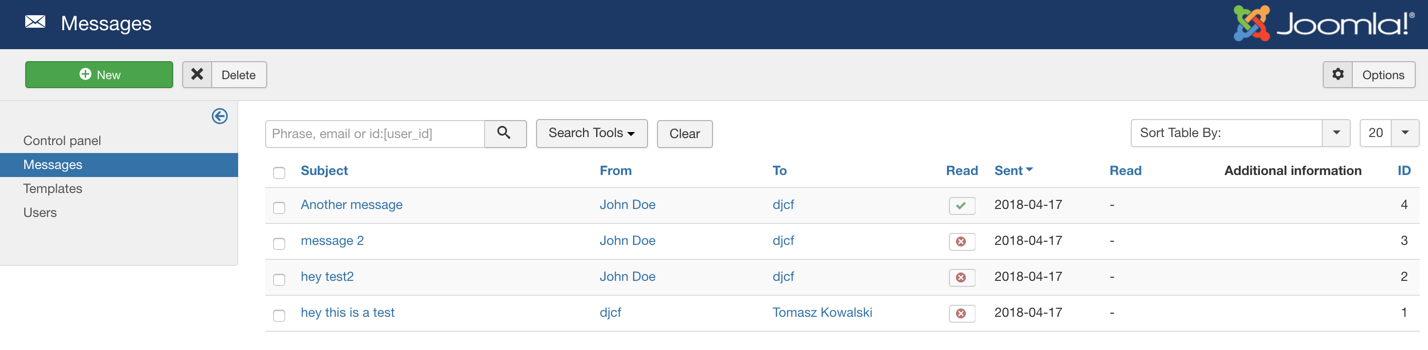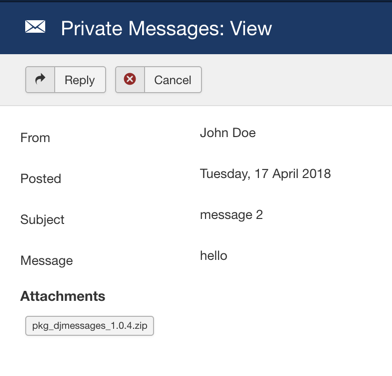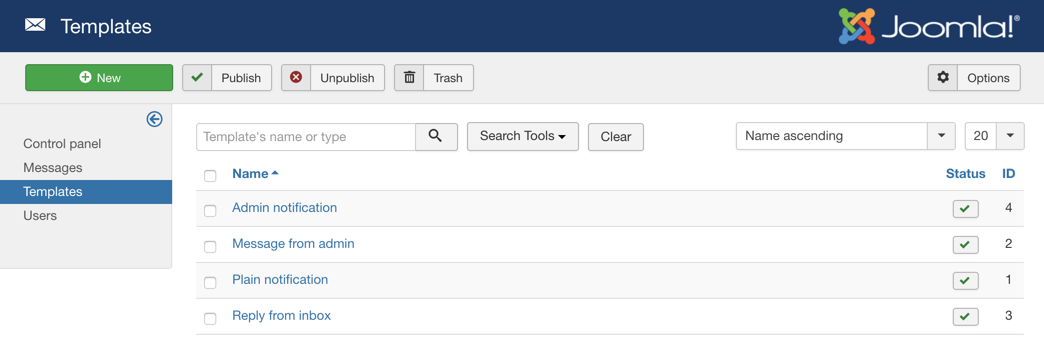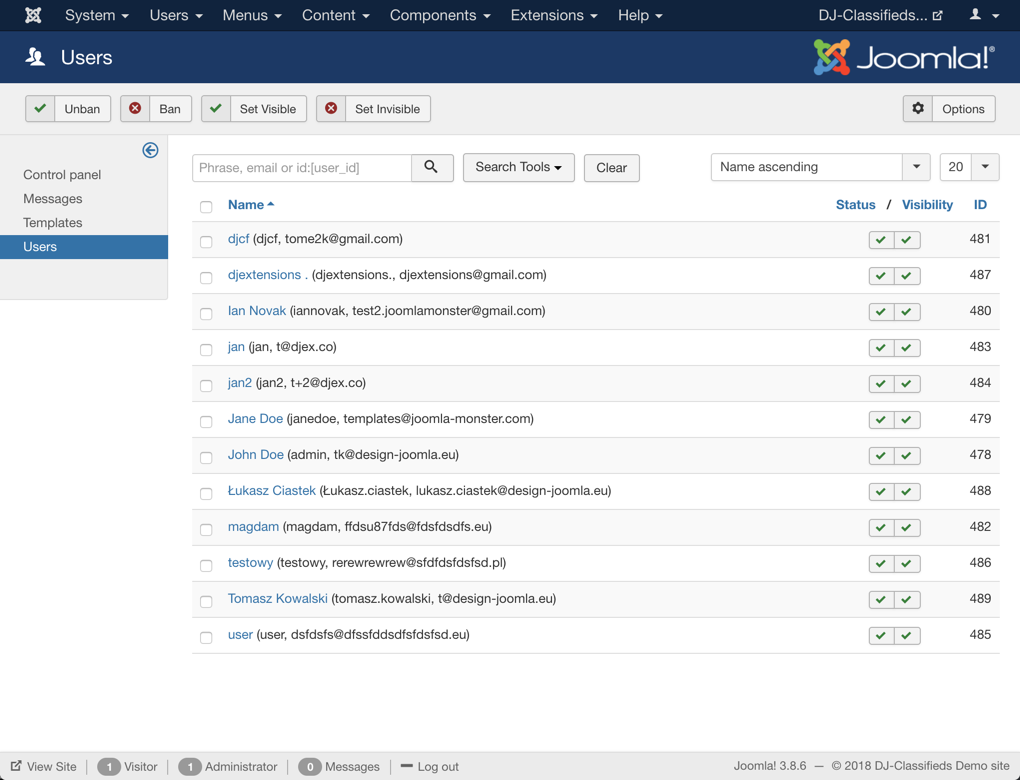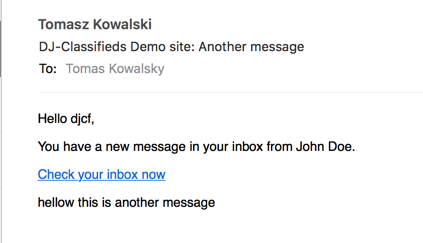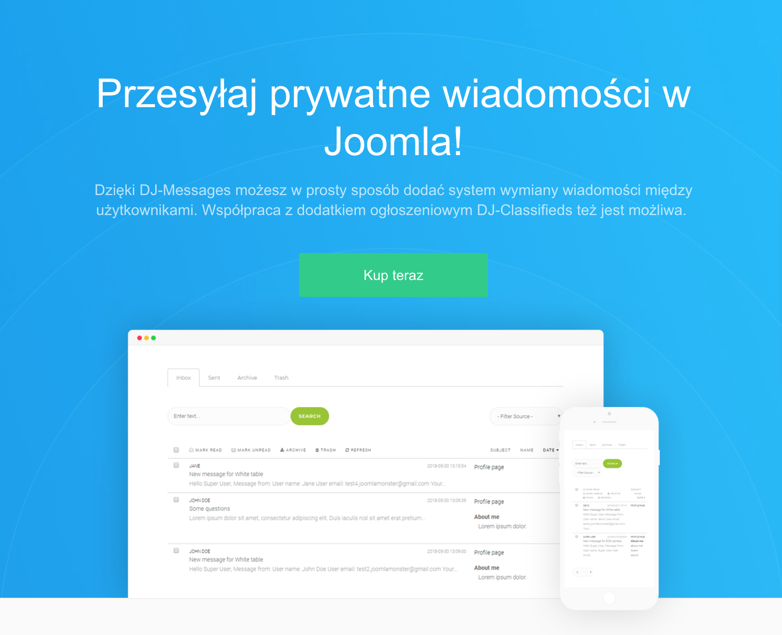
DJ-Messages jest to łatwy w konfiguracji system prywatnych wiadomości - Joomla PMS (Private Messaging System), który pozwala użytkownikom strony komunikować się ze sobą za pomocą prostego rozwiązania skrzynki nadawczej / skrzynki odbiorczej. Jest również zintegrowany z dodatkiem DJ-Classifieds .
Ideą tego dodatku jest zapewnienie właścicielom witryn opartych na Joomla prostego systemu do zarządzania wewnętrzną komunikacją dla użytkowników. Został zaprojektowany z myślą o łatwym dostosowaniu i umożliwieniu integracji z innymi komponentami (w zestawie znajduje się integracja DJ-Classifieds).
Instalacja DJ-Messages
Pobierz i zainstaluj DJ-Messages z sekcji download. Instalujesz paczkę jak każdy inny dodatek dla Joomla.
Ustawienia komponentu DJ-Messages
Otwórz komponent przechodząc do Komponenty -> DJ-Messages i kliknij “opcje” w górnym prawym rogu.
Globalne ustawienia

Ustaw opcję Powiadom administratora na “Tak“ i wybierz użytkownika, który będzie otrzymywać powiadomienia o każdej rozmowie przeprowadzonej przez użytkowników witryny.
Uprawnienia
Ważne: musisz ustawić uprawnienia dla zarejestrowanych użytkowników, aby mogli zarządzać wiadomościami ze skrzynką odbiorczą / nadawczą.
Tak powinno wyglądać ustawienie (możesz również zmienić je zgodnie z potrzebą i zezwolić na komunikację dla określonych grup użytkowników, lub na przykład pozwolić na wysyłanie załączników tylko dla określonej grupy użytkowników Joomla). Na potrzeby tego samouczka ustawimy wszystkie trzy ustawienia na "Zezwalaj". Twoje ustawienia powinny wyglądać tak:
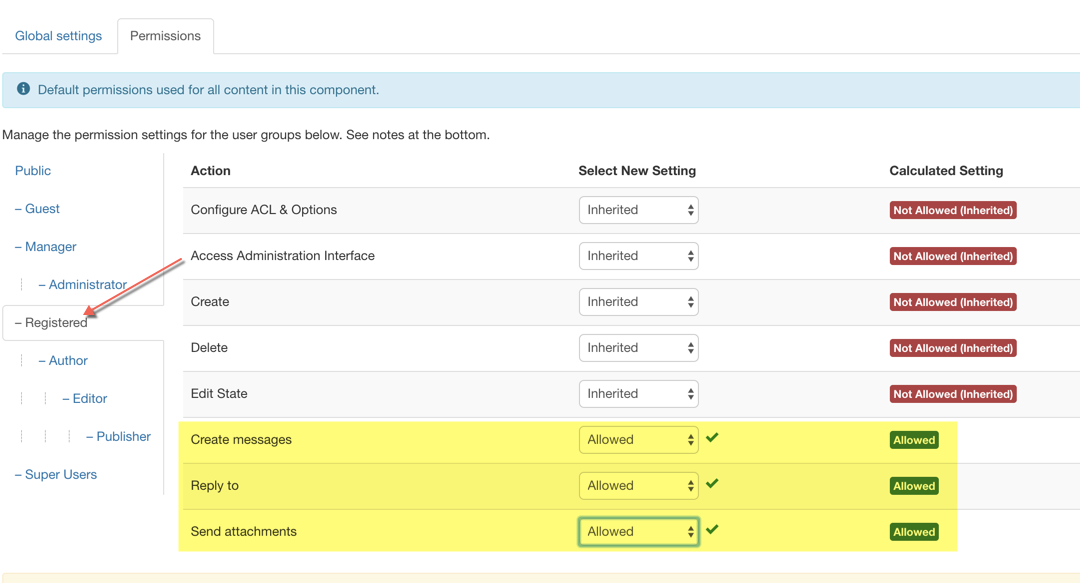
Moduł DJ-Messages Users
Ten moduł wyświetla użytkowników, którzy są gotowi akceptować wiadomości od innych użytkowników. Widoczność użytkownika w tym module zależy od ustawień ustawionych przez użytkowników w ich profilu.
Zaplecze modułu DJ-Messages Users:
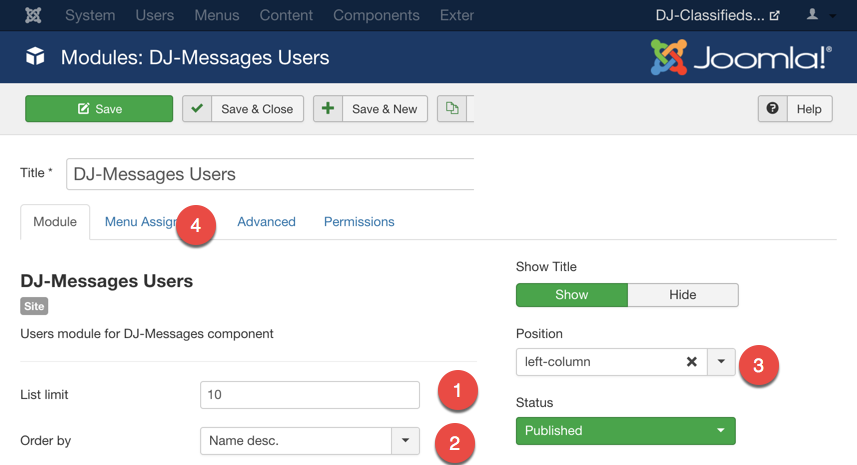
- Limit listy: ilu użytkowników będzie wyświetlanych w module, domyślnie ustawiona liczba na 10
- Sortuj według: Wybierz kolejność wyświetlania użytkowników. Dostępne opcje: Nazwa, Nazwa użytkownika, ID, Data rejestracji (wszystkie opcje można ustawić jako malejące lub rosnące)
- Wybierz pozycję, w której moduł będzie wyświetlany
- Przypisz moduł do pozycji menu, które chcesz wyświetlić
Strona frontowa modułu DJ-Messages Users:

Moduł wyświetla listę wszystkich użytkowników, którzy zgodzili się na umieszczenie (każdy użytkownik może zmienić to ustawienie w swoich ustawieniach profilu).
Istnieje również paginacja AJAX, jeśli na liście jest więcej użytkowników, ustawionych w administracji modułu.
Moduł powiadomień DJ-Messages (DJ-Messages Notifications)
Ten moduł wyświetla powiadomienia skrzynki odbiorczej dla użytkowników. Gdy nowa wiadomość lub wiadomości są dostępne w skrzynce odbiorczej, użytkownik zobaczy informacje na jej temat w tym module.
Zaplecze modułu DJ-Messages Notifications:
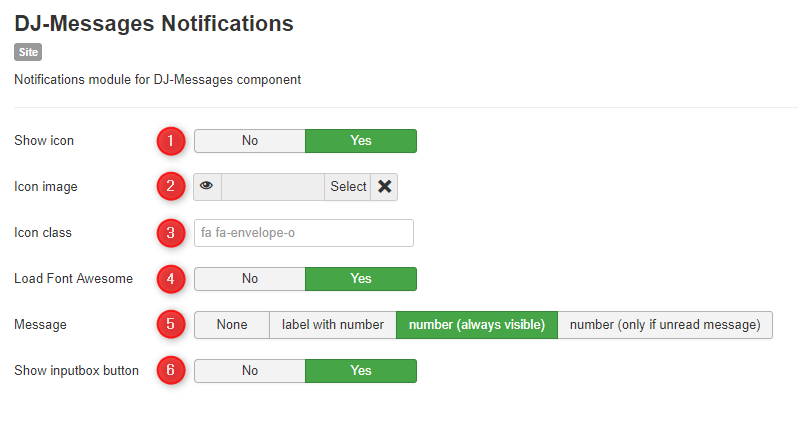
Dostępne opcje:
- Pokaż ikonę: umożliwia wyświetlenie ikony powiadomienia
- Ikona obrazu: Możesz ustawić obraz jako ikonę
- Ikona klasy: lub użyj specjalnej klasy, na przykład klasy Awesome klasy lub Glif ikony
- Załaduj czcionkę Awesome font: możesz włączyć ładowanie arkusza stylów z czcionką awesome font, jeśli Twój szablon go jeszcze nie ma
- Wiadomość: wybierz, czy chcesz wyświetlić wiadomość, czy tylko liczbę nieprzeczytanych wiadomości
- Pokaż przycisk inputbox: Wybierz, czy chcesz wyświetlić przycisk
Widok modułu od frontu wygląda następująco (4 przykłady ustawień):

Wiadomość jest oznaczona jako "Nowa" tak długo, jak długo nie została przeczytana przez użytkownika. Po przeczytaniu wiadomości nie jest już oznaczana jako "Nowa". Administrator w sekcji zaplecza komponentu może również sprawdzić, czy wiadomość została przeczytana czy nie.
Po kliknięciu przycisku "Skrzynka odbiorcza" użytkownik zostanie przekierowany do Skrzynki odbiorczej wiadomości DJ-Messages.
Wyświetlanie wiadomości w Twojej witrynie
Możesz wyświetlić link do skrzynki odbiorczej DJ-Messages dodając ją do dowolnego menu.
Po prostu utwórz nowy element menu w menu Joomla i wybierz DJ-Messages -> Wiadomości jako typ.

Wtyczka System DJ-Messages (plugin)
Ta wtyczka jest odpowiedzialna za zarządzanie użytkownikami i wiadomościami. Przejdź do Extensions -> Plugins i znajdź wtyczkę System - DJ-Messages i otwórz ją.
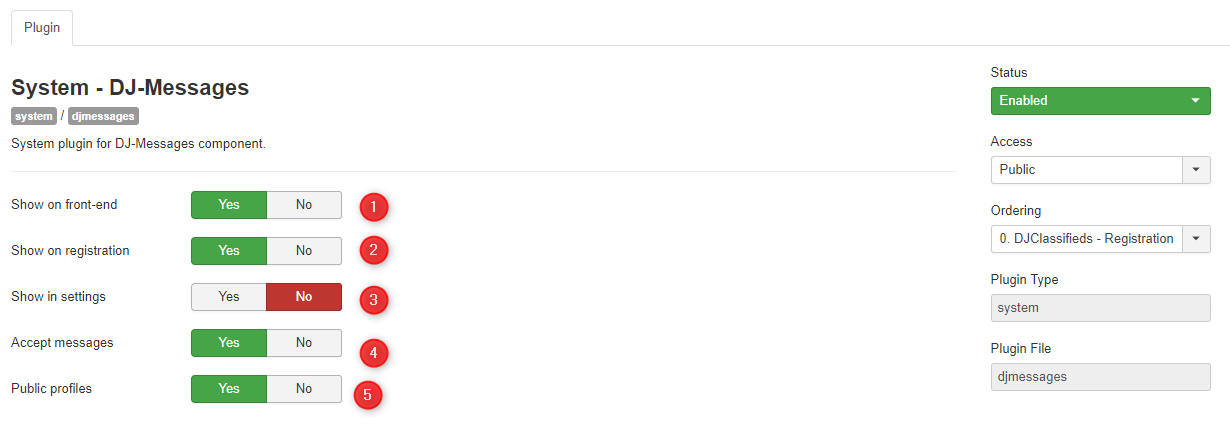
Opcje:
1. Pokaż na stronie frontowej: Wyświetla dodatkowe parametry na formularzu profilu frontowego
Po ustawieniu tego ustawienia na "Tak" użytkownicy zobaczą te parametry w swoim profilu. Każdy użytkownik może zmienić to ustawienie w dowolnym momencie:
 2. Pokaż przy rejestracji: Wyświetla dodatkowe parametry w formularzu rejestracyjnym
2. Pokaż przy rejestracji: Wyświetla dodatkowe parametry w formularzu rejestracyjnym
Kiedy to ustawienie jest ustawione na "Tak", użytkownik zobaczy takie samo ustawienie jak na powyższym zrzucie ekranu podczas rejestracji na stronie Joomla.
- Pokaż w ustawieniach: wyświetla dodatkowe parametry, które można zmienić w panelu ustawień komunikatów DJ-Messages.
- Zaakceptuj wiadomości: Wybierz, czy użytkownicy mają domyślnie odbierać wiadomości z wewnętrznego systemu przesyłania wiadomości
- Profile publiczne: Wybierz profile które powinny być domyślnie widoczne dla innych
Jeśli będą ustawione na Tak, wszyscy użytkownicy będą domyślnie widoczni w module DJ-Messages Users (Przeczytaj o tym poniżej).
Ta wtyczka działa z domyślną rejestracją i profilami w Joomla, oraz z rejestracją i profilem DJ-Classifieds.
Jak zintegrować DJ-Messages z komponentem DJ-Classifieds
Podstawową funkcjonalnością DJ-Messages jest możliwość wysyłania prywatnych wiadomości pomiędzy użytkownikami w Joomla, ale dzięki wtyczkom możesz z łatwością zintegrować dodatek z innymi komponentami. Dobrym przykładem jest integracja DJ-Classifieds.
Włącz i skonfiguruj wtyczki
Wtyczki do integracji DJ-Classifieds są dołączone do pakietu DJ-Messages. Po instalacji DJ-Messages, przejdź do Extensions -> Plugins i poszukaj następujących wtyczek:
- DJ-Classifieds - DJ-Messages integration
- DJ-Messages - DJ-Classifieds
Upewnij się, że obie są włączone.
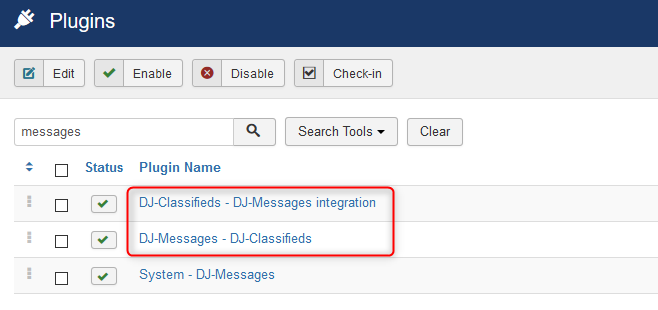
Wtyczka DJ-Messages - DJ-Classifieds ma dodatkowe ustawienia, przyjrzyjmy się im bliżej:
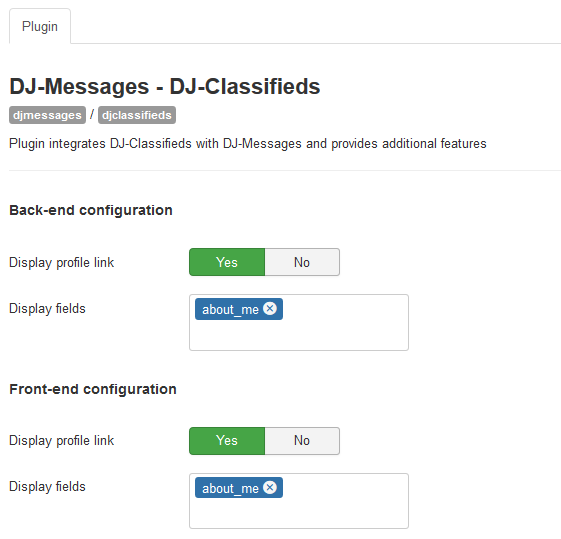
Wyświetl link do profilu - wybierz, czy link do profilu użytkownika ma być wyświetlany na liście wiadomości
Wyświetl pola - wybierz dodatkowe pola z kategorii DJ-Classifieds, które mogą być wyświetlane na liście wiadomości
Oba ustawienia są dostępne dla front-end i back-end. Oznacza to, że możesz je włączyć dla panelu administracyjnego i / lub z przodu witryny.
Jak działa integracja?
DJ-Classifieds umożliwia użytkownikom kontaktowanie się z ogłoszeniodawcą za pomocą formularza kontaktowego na stronie pojedynczego ogłoszenia. Domyślnie wiadomość przychodzi na adres e-mail ogłoszeniodawcy, a dalsza rozmowa odbywa się za pośrednictwem poczty e-mail.
Korzystając z integracji DJ-Messages, wszystkie wiadomości wysłane przez formularz "Skontaktuj się z tym ogłoszeniodawcą" będą wysyłane za pośrednictwem systemu PMS DJ-Messages.
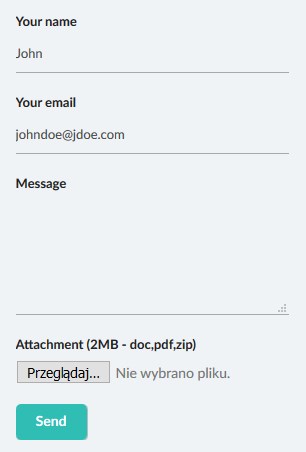
Oto kilka przykładowych wiadomości na temat ogłoszeń drobnych w skrzynce odbiorczej użytkownika:
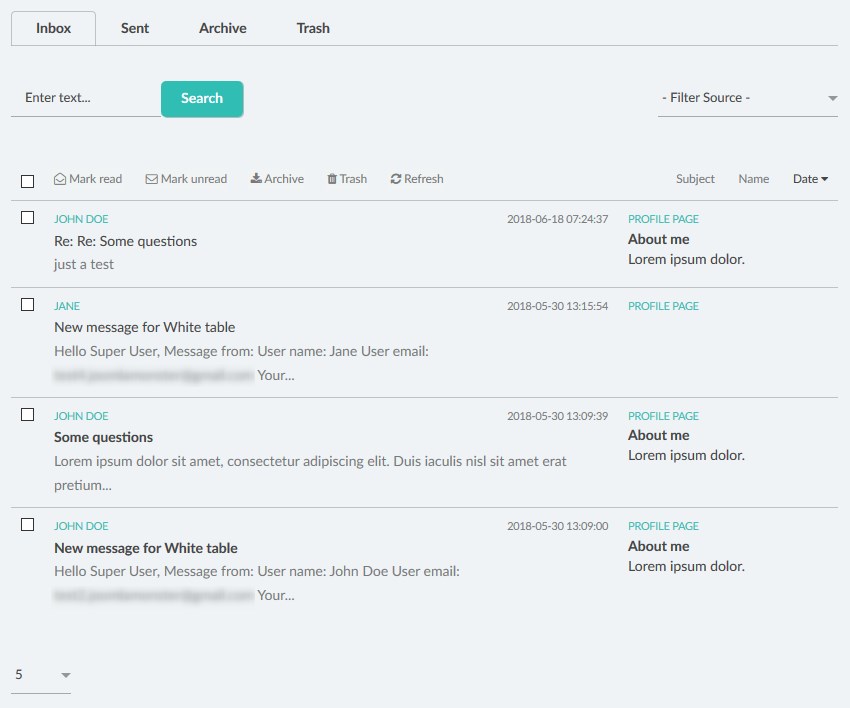
W jaki sposób administrator może zarządzać komponentem DJ-Messages?
Czym w komponencie może zarządzać administrator:
Wiadomości
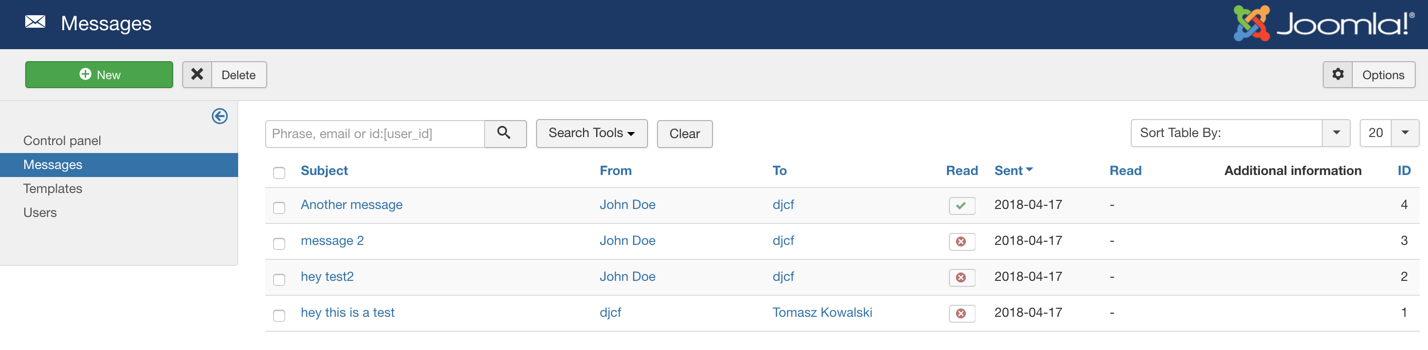
Każda pozycja w panelu administratora Joomla komponentu DJ-Messages posiada informacje:
- O czym był temat wiadomości
- Kto wysłał go do kogo
- czy wiadomość została już przeczytana
- czas komunikacji (wysłany / przeczytany)
- Identyfikator wiadomości
Kiedy administrator kliknie wiadomość, może zobaczyć pełny tekst wiadomości, załącznik (jeśli był), a także może bezpośrednio odpowiedzieć na tę wiadomość.
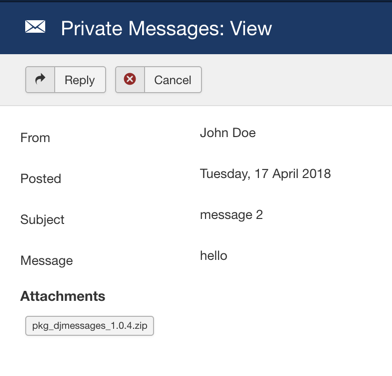
Szablony e-mail
Widok ten pozwala administratorowi zmienić szablony powiadomień e-mail, aby dopasować je do tonu witryny.
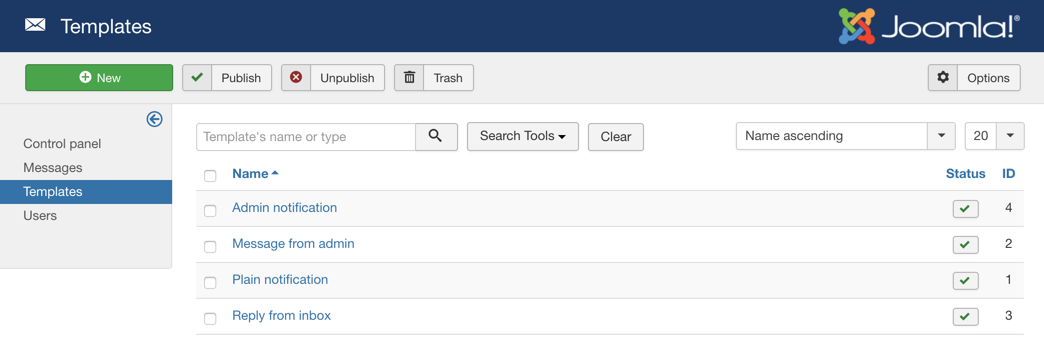
Dostępne znaczniki, które mogą być używane w szablonach wiadomości e-mail, to:
[[recipient_name]]
[[sender_name]]
[[message]]
Użytkownicy
Administrator strony może zarządzać użytkownikami.
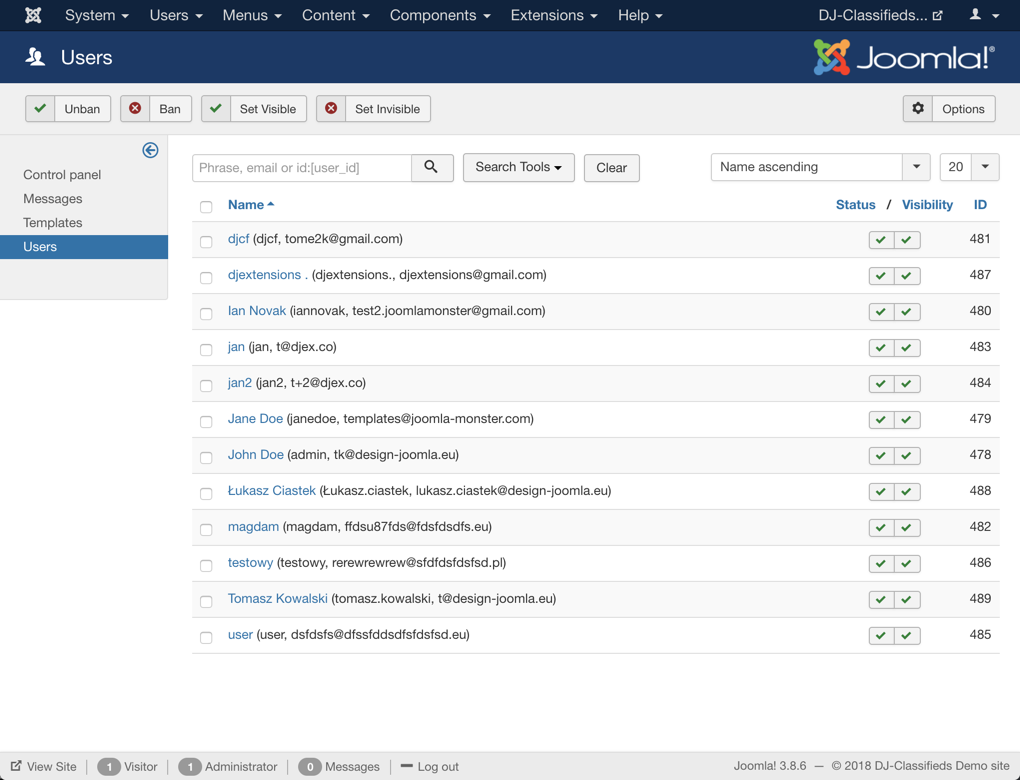
W tym widoku administrator może zobaczyć wszystkich użytkowników witryny i zarządzać ich statusami (tak samo, jak użytkownicy mogą zarządzać samodzielnie w swoich profilach, jeśli wtyczka została ustawiona zgodnie z opisem). Administrator może zablokować użytkownika w systemie Messaging lub wyłączyć publiczną widoczność użytkownika w module Użytkownicy.
Jak użytkownik może zarządzać wiadomościami
Kiedy wiadomość zostanie wysłana do użytkownika, zostanie powiadomiony na dwa sposoby o tym fakcie. Przez wskazanie w module i za pomocą wiadomości e-mail (szablony e-maili mogą być zarządzane w sekcji komponentu).
Skrzynka odbiorcza wygląda następująco:

Sekcja 1: tutaj użytkownik może wybrać "pola".
- Skrzynka odbiorcza - przechowuje odebrane wiadomości
- Wysłane - przechowuje wysłane wiadomości
- Archiwum - miejsce przechowywania zarchiwizowanych wiadomości
- Kosz - wiadomości w koszu
Sekcja 2: ta sekcja jest odpowiedzialna za działania w wiadomościach. Każdą wiadomość można sprawdzić za pomocą pola wyboru. Wszystkie wiadomości można również sprawdzić od razu po kliknięciu pola wyboru nad wszystkimi wiadomościami. Dostępne akcje:
- Oznacz przeczytane
- Zaznacz jako nieprzeczytane
- archiwum
- śmieci
- odśwież
Wiadomości można również sortować według:
Sekcja 3: wyszukiwanie i źródło wiadomości. Jeśli wiadomość została wysłana przez integrację DJ-Classifieds (z formularza "Skontaktuj się z tym ogłoszeniodawcą"), użytkownik może filtrować tylko te wiadomości. Ta funkcja jest przygotowana na więcej źródeł, które zostaną dodane w przyszłości.
Sekcja 4: Lista wiadomości. Każda wiadomość zawiera nazwę nadawcy, temat (tytuł) i samą wiadomość oraz datę wysłania.
Wiadomości
Po otwarciu wiadomości przez kliknięcie na nią wyświetlane są pełne informacje o wiadomości wraz z formularzem odpowiedzi:

Po udzieleniu odpowiedzi nowa wiadomość jest tworzona dla użytkownika, który wysłał oryginalną wiadomość.
Powiadomienia e-mail
Gdy użytkownik otrzyma wiadomość w wiadomościach DJ-Messages, wysyłane jest również powiadomienie e-mail.
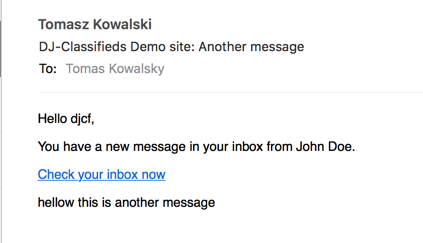
Szablonami wiadomości e-mail można zarządzać w Komponenty -> Wiadomości-DJ -> Szablony.
Administrator może na przykład nie używać znacznika [[message]] i nie uwzględniać tekstu wiadomości w powiadomieniu e-mail. Dzięki temu użytkownik częściej odwiedzi witrynę, aby ją przeczytać.
Zakup licencji DJ-Messages
DJ-Messages można kupić na stronie DJ-Extensions (można płacic w złotówkach, wystawiamy też polskie faktury). Dostępne są plany 3, 6 oraz 12 miesięczne w cenach odpowiednio $26, $29 i $49.
Każdy plan zawiera bezterminową licencję na używanie i w zależności od wybranej opcji czasowej - przez ten czas - wsparcie techniczne oraz dostęp do aktualizacji i sekcji pobierania.
Kup teraz
Jeśli potrzebujesz zintegrować DJ-Messages z innym dodatkiem, lub zmodyfikować jego działanie do potrzeb swojej witryny - skontaktuj się z nami w celu omówienia szczegółów.
Wyślij wiadomość
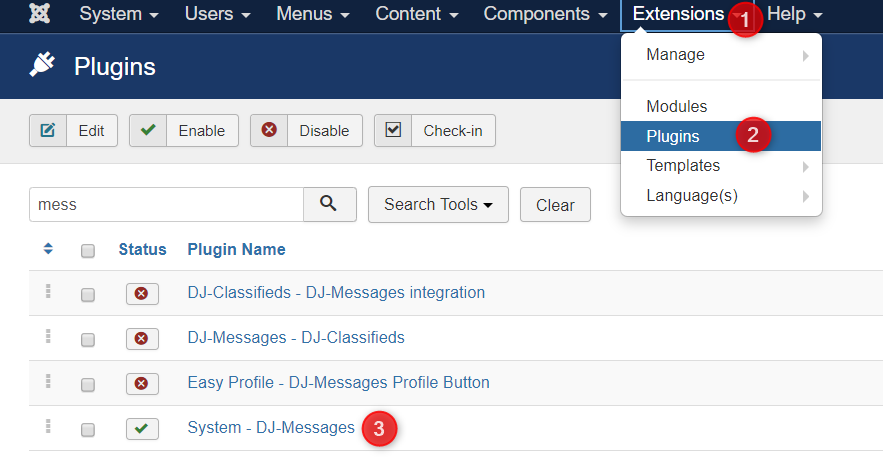
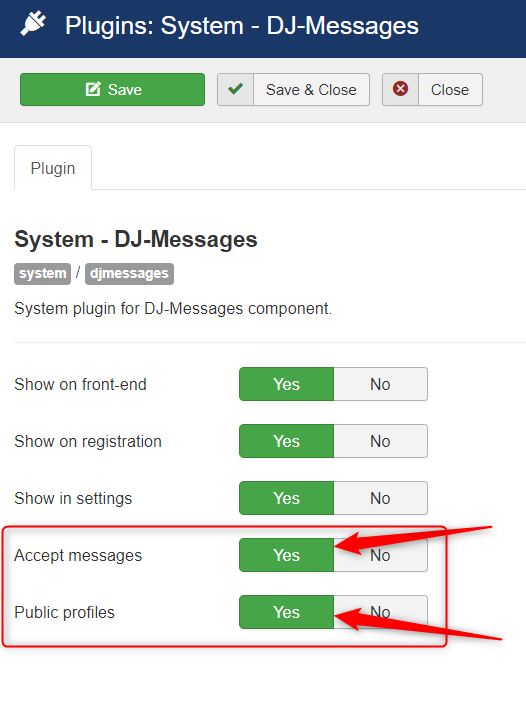
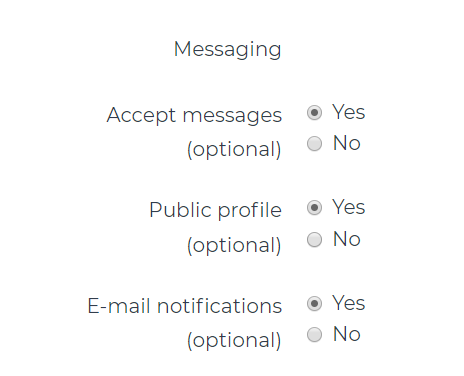




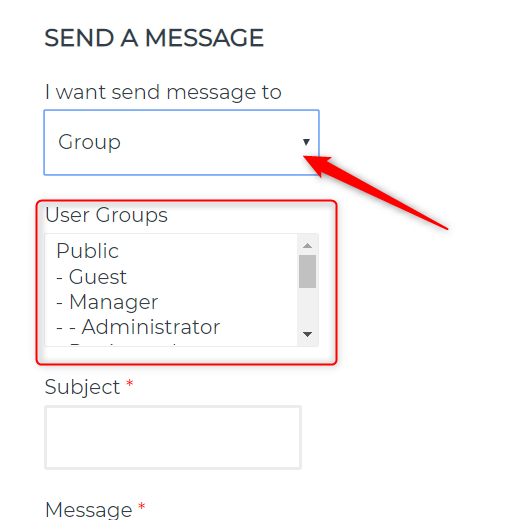


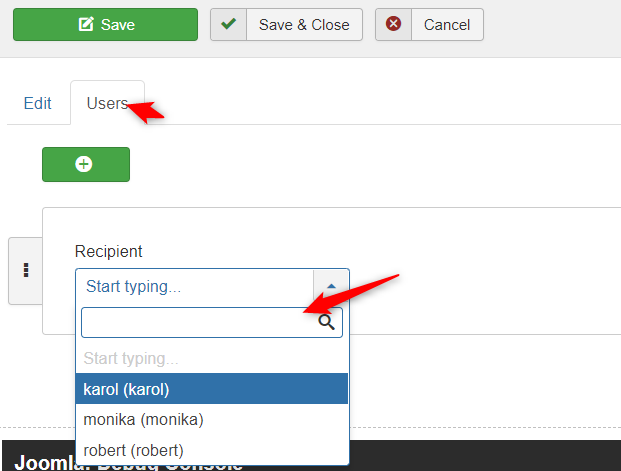
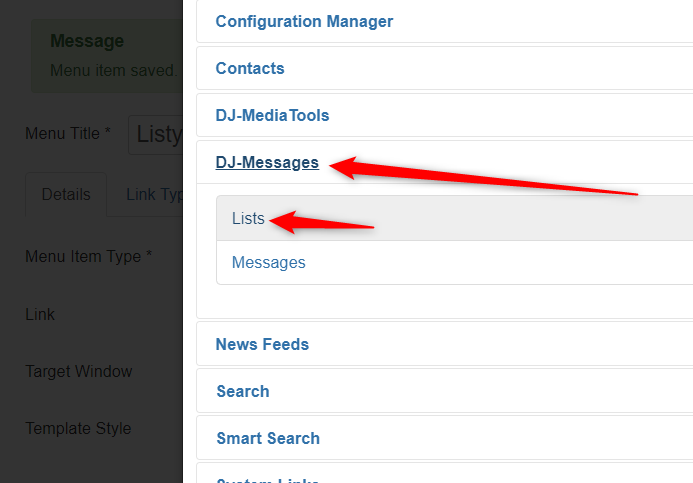
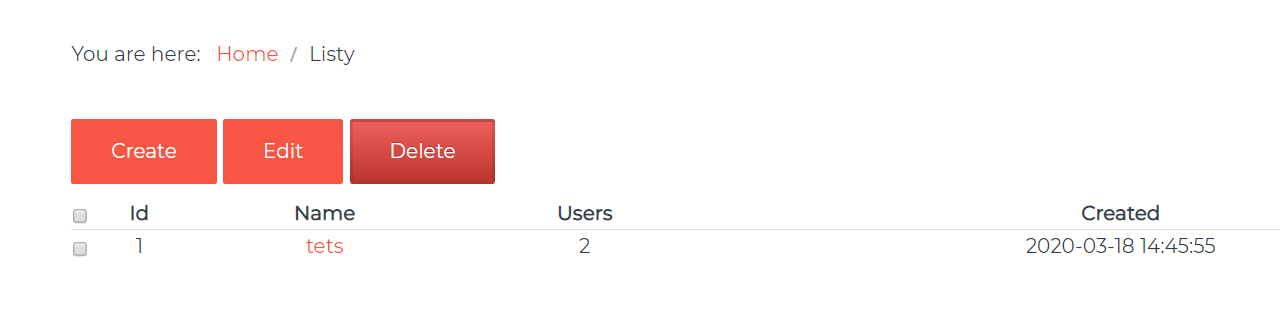
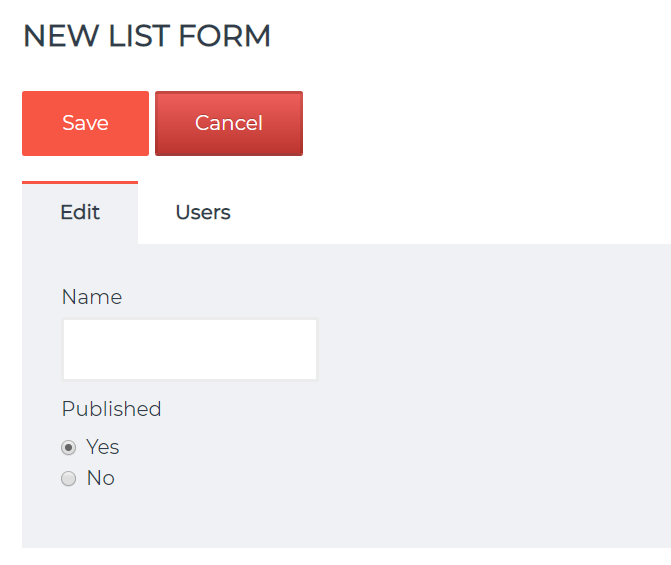



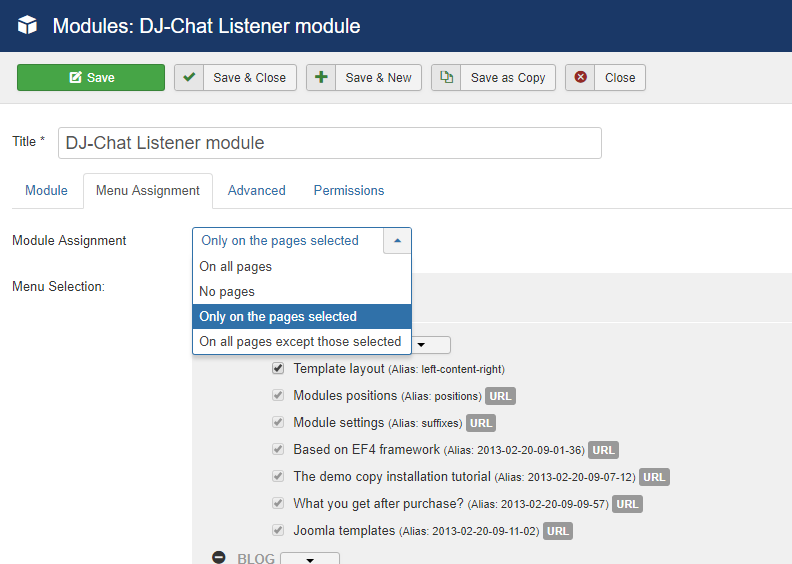
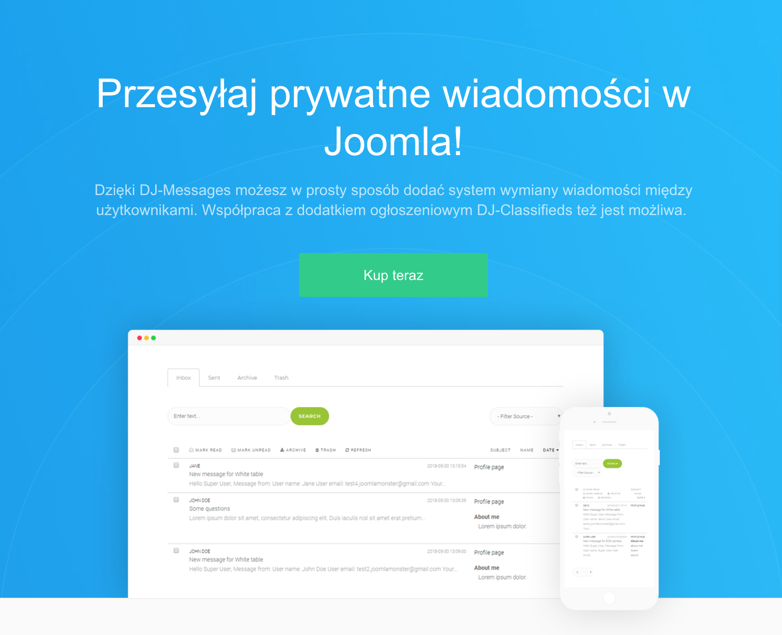

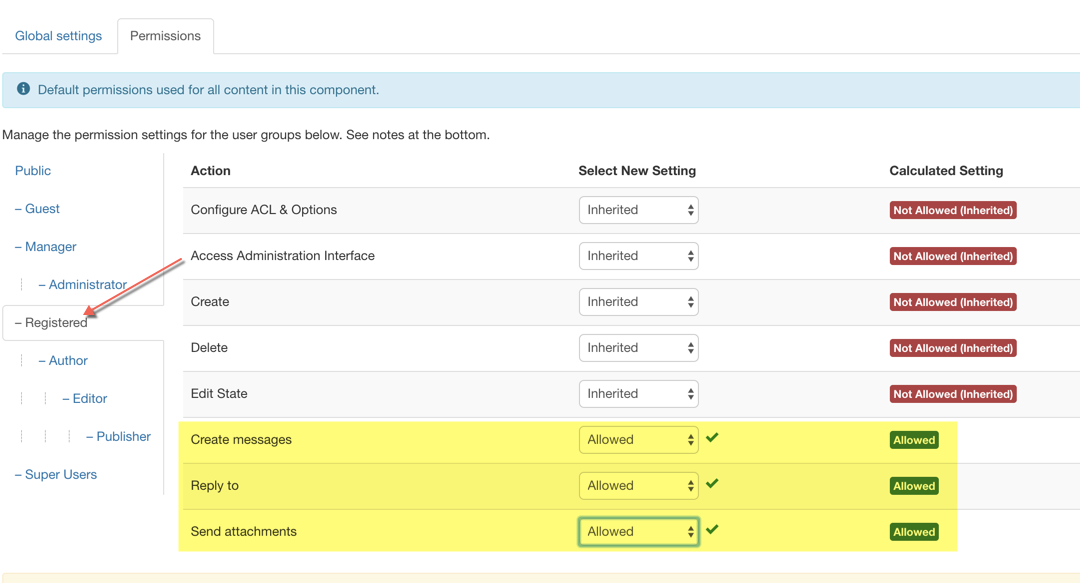
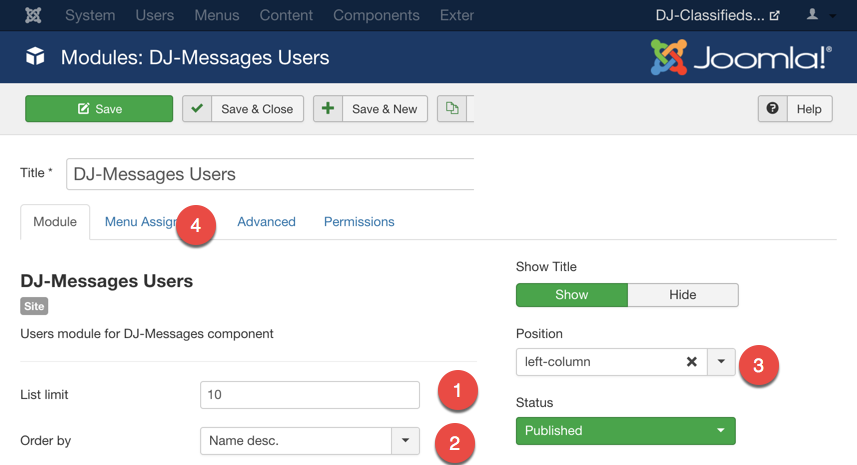

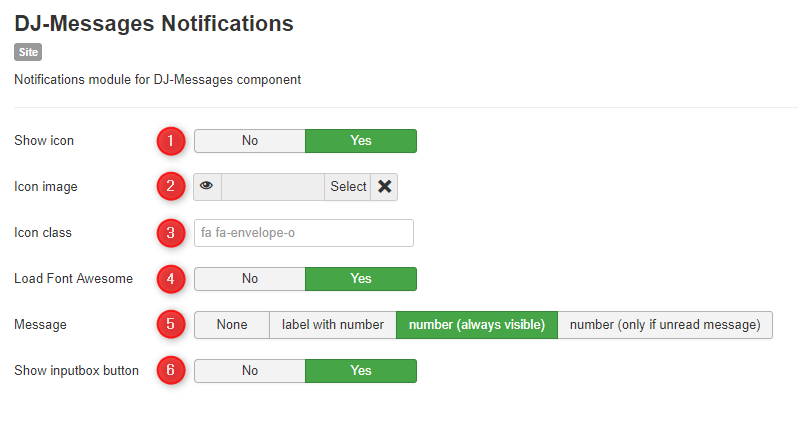


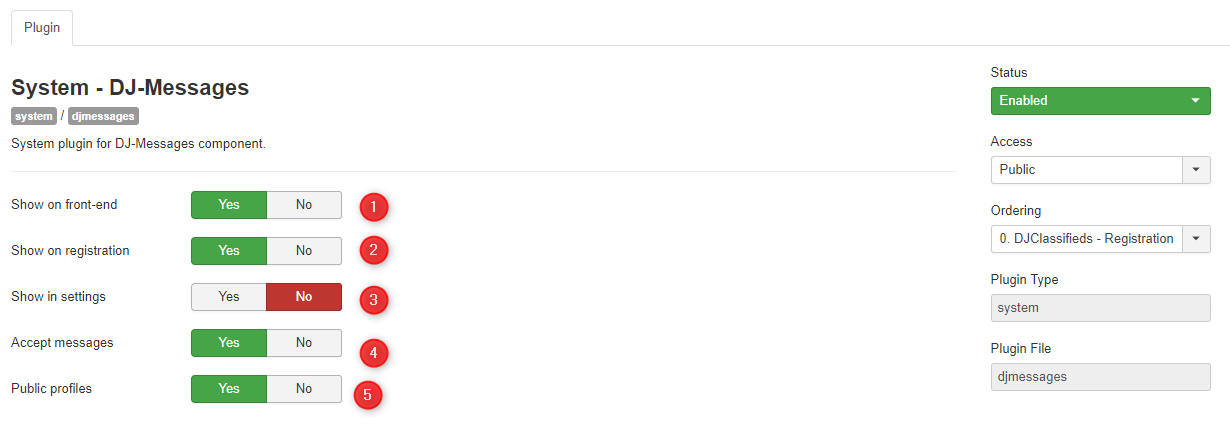
 2. Pokaż przy rejestracji: Wyświetla dodatkowe parametry w formularzu rejestracyjnym
2. Pokaż przy rejestracji: Wyświetla dodatkowe parametry w formularzu rejestracyjnym